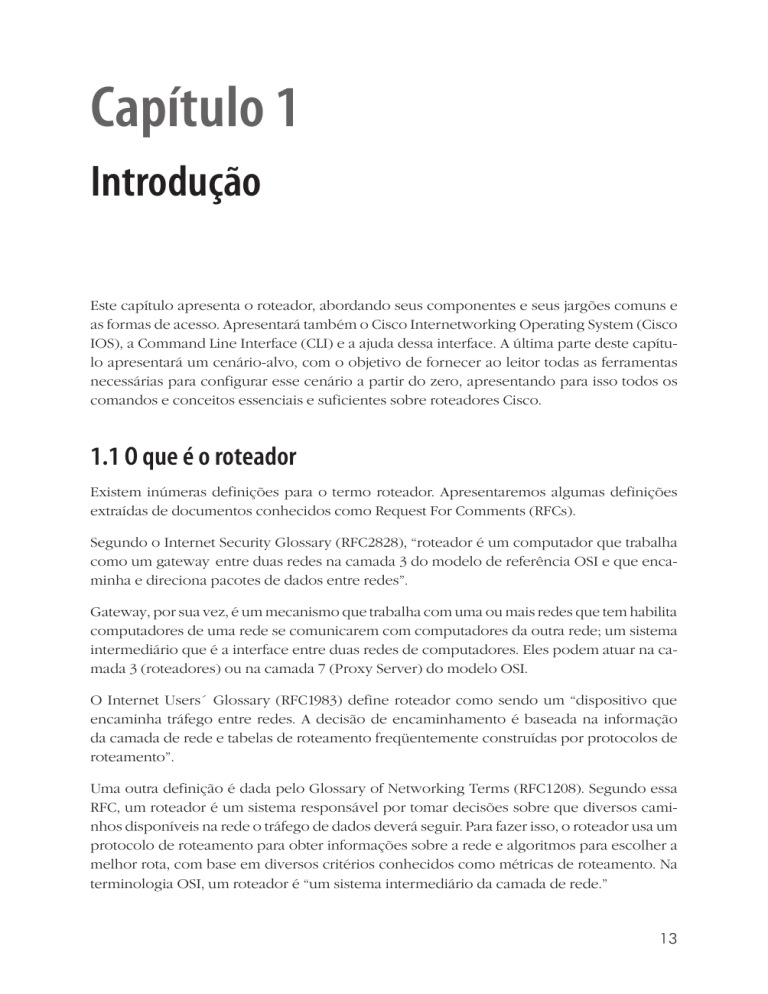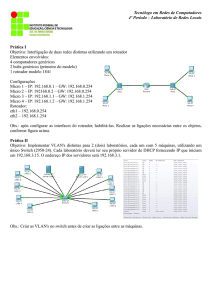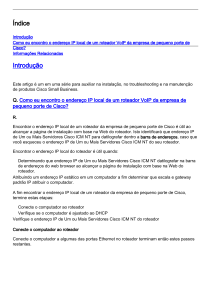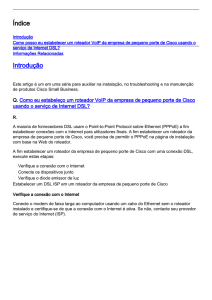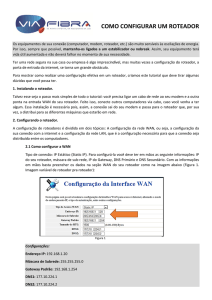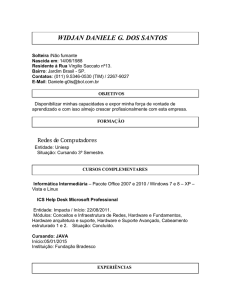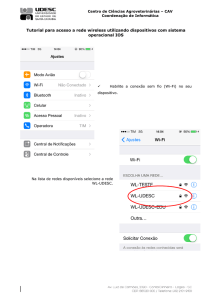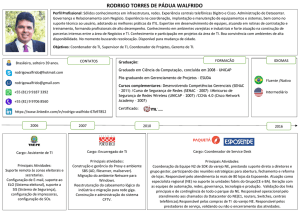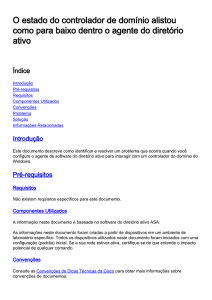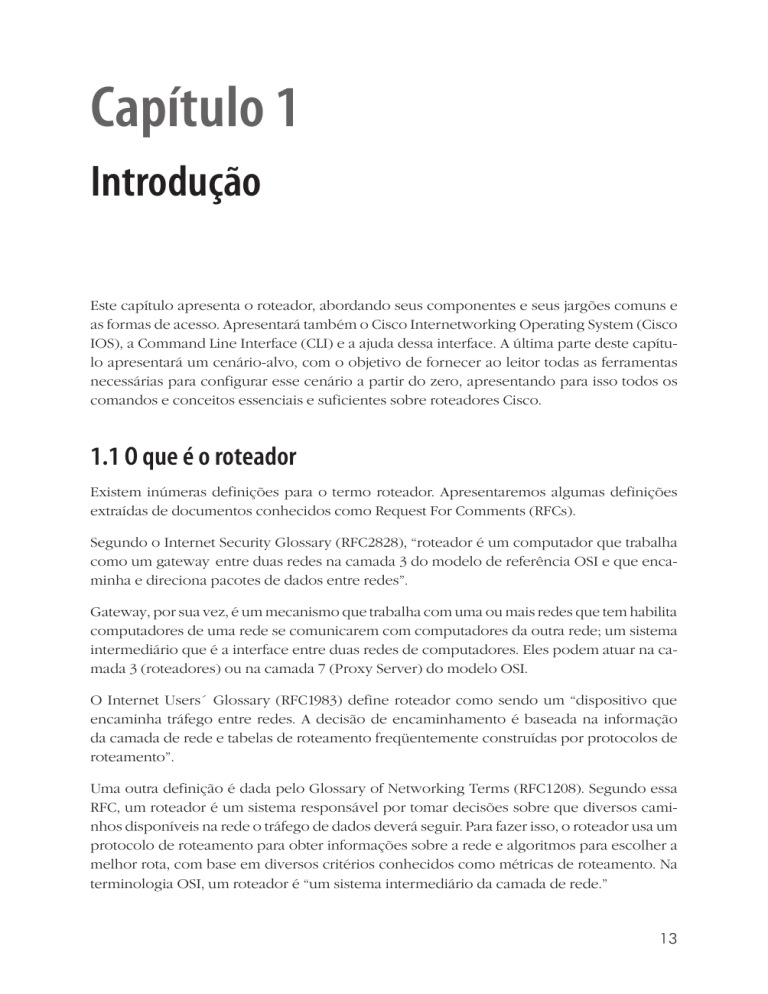
Capítulo 1
Introdução
Este capítulo apresenta o roteador, abordando seus componentes e seus jargões comuns e
as formas de acesso. Apresentará também o Cisco Internetworking Operating System (Cisco
IOS), a Command Line Interface (CLI) e a ajuda dessa interface. A última parte deste capítulo apresentará um cenário-alvo, com o objetivo de fornecer ao leitor todas as ferramentas
necessárias para configurar esse cenário a partir do zero, apresentando para isso todos os
comandos e conceitos essenciais e suficientes sobre roteadores Cisco.
1.1 O que é o roteador
Existem inúmeras definições para o termo roteador. Apresentaremos algumas definições
extraídas de documentos conhecidos como Request For Comments (RFCs).
Segundo o Internet Security Glossary (RFC2828), “roteador é um computador que trabalha
como um gateway entre duas redes na camada 3 do modelo de referência OSI e que encaminha e direciona pacotes de dados entre redes”.
Gateway, por sua vez, é um mecanismo que trabalha com uma ou mais redes que tem habilita
computadores de uma rede se comunicarem com computadores da outra rede; um sistema
intermediário que é a interface entre duas redes de computadores. Eles podem atuar na camada 3 (roteadores) ou na camada 7 (Proxy Server) do modelo OSI.
O Internet Users´ Glossary (RFC1983) define roteador como sendo um “dispositivo que
encaminha tráfego entre redes. A decisão de encaminhamento é baseada na informação
da camada de rede e tabelas de roteamento freqüentemente construídas por protocolos de
roteamento”.
Uma outra definição é dada pelo Glossary of Networking Terms (RFC1208). Segundo essa
RFC, um roteador é um sistema responsável por tomar decisões sobre que diversos caminhos disponíveis na rede o tráfego de dados deverá seguir. Para fazer isso, o roteador usa um
protocolo de roteamento para obter informações sobre a rede e algoritmos para escolher a
melhor rota, com base em diversos critérios conhecidos como métricas de roteamento. Na
terminologia OSI, um roteador é “um sistema intermediário da camada de rede.”
13
Roteadores Cisco • Guia Básico de Configuração e Operação
Como podemos notar, as definições anteriores, embora apresentem algumas especificidades, convergem para uma definição comum: o roteador é um computador como qualquer
outro, porém é um computador especialista. A especialidade do roteador é encaminhar ou
direcionar pacotes entre redes diferentes, permitindo a interconectividade e a interoperabilidade de sistemas.
A interconectividade permite que equipamentos em redes diferentes possam se comunicar
entre si.
A interoperabilidade permite que equipamentos que utilizem protocolos diferentes se comuniquem entre si.
1.2 Componentes do roteador
Como o roteador é um computador como qualquer outro, ele possui todos os componentes
que um computador deve ter: CPU, memória primária, memória secundária, barramentos,
sistema operacional e interfaces de entrada e saída. A figura 1.1 ilustra os principais componentes de um roteaor.
Figura 1.1 – Componentes internos do roteador.
A maioria dos roteadores Cisco utiliza processadores RISC, otimizando o desempenho de
seus equipamentos. A CPU (Central Processing Unit) é responsável por executar instruções
no sistema operacional. Algumas dessas funções são a inicialização do sistema, o roteamento
de pacotes e o controle de interfaces de rede. Alguns modelos de roteadores podem ter mais
de um processador.
14
Capítulo 1 • Introdução
A memória primária, conhecida como RAM (Random Access Memory) ou DRAM (Dynamic
RAM), como em qualquer computador, é a memória de trabalho do roteador. É nessa memória
que o roteador manterá suas tabelas de roteamento, tabelas ARP, filas ou buffers de pacotes,
o arquivo de configuração atual, além do próprio sistema operacional e seus subsistemas. No
roteador, a memória RAM é dividida logicamente em memória principal de processamento
e memória compartilhada de entrada e saída. A memória compartilhada de entrada e saída
é utilizada pelas interfaces de rede para armazenamento temporário dos pacotes. Essa área
da memória é freqüentemente chamada de buffer de pacotes. O fato de a memória RAM ser
uma memória volátil, significa que quando o roteador for desligado, todo o conteúdo da
memória RAM será perdido.
O roteador Cisco possui várias memórias secundárias ou memórias de armazenamento. A
NVRAM (Non-volatile RAM) armazena o arquivo de configuração de inicialização (startupconfig), que é carregado para a memória RAM quando o equipamento é ligado. Desta forma,
evitamos que toda a configuração que foi feita na memória de trabalho seja perdida.
A memória flash, outra memória secundária de tecnologia EEPROM (Eletronic Erasable
Programmable Read Only Memory), um tipo de memória ROM regravável – é o local em
que armazenamos a imagem, compactada ou não, do sistema operacional Cisco IOS (Cisco
Internetworking Operating System) do roteador, que é um software proprietário da Cisco.
Além disso, como a memória flash é regravável, é possível atualizarmos o sistema operacional,
sem a remoção ou substituição de microchips. Outra característica da memória flash é que,
dependendo de sua capacidade, podemos armazenar várias versões do Cisco IOS.
O último tipo de memória secundária que um roteador Cisco possui é a ROM (Read Only
Memory). Nessa memória são armazenadas as instruções para os diagnósticos Power-On
Self Test (POST). A ROM armazena também um programa bootstrap e uma versão básica
do sistema operacional, para utilizar na falta da imagem completa do Cisco IOS na flash. O
inconveniente desse tipo de memória é que, quando houver a necessidade de atualização,
será necessária a substituição do chip na placa-mãe do equipamento.
Os barramentos são os responsáveis por transmitir internamente as informações de um componente para outro. A maioria dos roteadores tem um barramento da CPU e um do sistema.
O barramento do sistema é utilizado para comunicação entre a CPU e as interfaces e slots de
expansão, transmitindo dados dessas interfaces e para essas interfaces. O barramento da CPU
é utilizado para que a CPU possa acessar as memórias primária e secundária do roteador. Esse
barramento carrega instruções e dados de / ou para endereços de memória específicos.
1.3 Formas de acesso ao roteador
Como comentado na seção 1.2, embora o roteador seja um computador como qualquer outro,
ele não vem com teclado, mouse ou monitor. Então, como podemos configurá-lo?
15
Roteadores Cisco • Guia Básico de Configuração e Operação
Podemos nos conectar ao roteador de três formas: via porta console, via porta auxiliar ou via
telnet. A figura 1.2 mostra essas três formas de conexão. A figura 1.3 apresenta as portas de
console e auxiliar no painel traseiro de um roteador da família Cisco 100.
Figura 1.2 – Formas de acesso ao roteaor.
Figura 1.3 – Painel traseiro de um roteador da família 1700.
As portas de console e auxiliar são chamadas de portas de gerenciamento e não são utilizadas
para transporte de dados em uma rede. Elas fornecem uma conexão baseada em texto puro
para configuração ou resolução de problemas no roteador. Geralmente essas interfaces são
portas seriais assíncronas no padrão EIA-232.
Tipicamente o primeiro local pelo qual nos conectamos a um roteador é por meio da porta
de console. A porta de console, na maioria dos casos, fornece uma interface de conexão
RJ-45 na parte traseira do roteador, conforme mostrado na figura 1.3. Geralmente, com algumas exceções, o cabo utilizado nessa conexão é um cabo rollover. A pinagem desse cabo é
mostrada na tabela 1.1.
16
Capítulo 1 • Introdução
Conforme exibido na figura 1.2 , ao utilizarmos a porta de console do roteador, devemos
utilizar um cabo rollover e um adaptador de conector RJ-45 para conector DB-9 fêmea, para
conectarmos em uma das interfaces seriais do micro.
Tabela1.1 – Pinagem do cabo rollver
Outra forma de nos conectarmos a um roteador Cisco é por meio da porta auxiliar. A forma
de conexão é idêntica à da porta de console. No entanto, é possível conectar e configurar um
modem à porta auxiliar do roteador. Desta forma podemos ter acesso discado ao roteador,
acessando remotamente a interface de configuração. A conexão física no painel traseiro de
um micro, que permite acessar o roteador através das portas de console ou auxiliar, é mostrada na figura .4.
Figura 1.4 – Conexão física no painel traseiro de um PC.
Para nos conectarmos ao roteador, tanto pela porta de console quanto pela porta auxiliar,
devemos utilizar um programa de emulação de terminal com suporte à emulação de terminal
VT100, que fornecerá uma sessão de somente texto com o roteador. O Windows fornece como
um de seus acessórios o HyperTerminal, que pode ser utilizado para esse fim. A conexão
deve trabalhar a 9.600 baud, 8 bits de dados, 1 bit de parada, sem paridade e sem controle de
fluxo, conforme exibido na figura .5.
17
Roteadores Cisco • Guia Básico de Configuração e Operação
Figura 1.5 – Configuração da porta de comunicação serial.
Em ambientes Unix-like, como o Linux, podemos utilizar o Minicom, com as mesmas configurações anteriormente citadas.
A última forma de acesso ao roteador é por meio de uma conexão telnet. Esse tipo de acesso,
diferentemente do acesso pelas portas de gerenciamento, é um gerenciamento in band, ou
seja, utilizamos a rede para acessar o roteador. A primeira conclusão a que podemos chegar é
que, para acessar o roteador via telnet, este deve estar com pelo menos uma de suas interfaces
de rede configurada e acessível. Um roteador novo, que acabamos de tirar da caixa, não vem
com nenhuma configuração. Nesse caso, não será possível configurá-lo via telnet.
De forma similar à conexão pelas portas de gerenciamento, na conexão via telnet precisamos
de um software emulador. O mesmo HyperTerminal do Windows, em suas versões mais
recentes, fornece a possibilidade de conexão por meio de TCP/IP (winsock), conforme
exibido na figura .6.
Figura 1.6 – Configuração do HyperTerminal para acesso via telnet.
18
Capítulo 1 • Introdução
Outra possibilidade é pelo próprio prompt de comando do Windows, digitando-se o seguinte
comando:
telnet IP_do_roteador
Para os adeptos de sistemas Unix-like, como o Linux, também é possível acessar o roteador
via telnet com esse comando.
Independentemente da forma de acesso ao roteador, quando este estiver configurado adequadamente, será solicitada, no mínimo, uma senha de acesso. Ao digitarmos a senha, teremos
acesso ao modo EXEC usuário da Command Line Interface (CLI) do Cisco IOS do roteador.
Os modos EXEC e de configuração do roteador são explicados detalhadamente na seção 1.6.
A figura 1.7 mostra a tela de login do roteaor.
Figura 1.7 – Tela de login do roteador via telnet.
1.4 Processo de inicialização do roteador
O processo de inicialização de um roteador Cisco é composto das seguintes fases: POST,
bootstrap, carregamento do sistema operacional e carregamento de um arquivo de configuração. Se o roteador não conseguir encontrar um arquivo de configuração, ele entrará no
modo Setup, detalhado no capítulo 2 deste livro. A tabela 1.2 resume essas fases.
Tabela 1.2 – Fases da inicialização do roteador isco
19
Roteadores Cisco • Guia Básico de Configuração e Operação
Quando um roteador Cisco é ligado, ele executa alguns testes de diagnóstico, verificando o
funcionamento básico da CPU, da memória e das interfaces de rede. Esses testes são feitos
pelo POST (Power-On Self Test), que é o software responsável pelo autoteste e está gravado
na memória ROM do roteador. Terminados os testes, o roteador começa a carregar os softwares para a memória RAM.
O primeiro programa a ser carregado é o bootstrap, um pequeno programa responsável por
alguns outros testes de hardware e, principalmente, por carregar o sistema operacional em
memória principal. Para isso, o bootstrap tenta localizar o Cisco IOS em vários locais. O Cisco
IOS pode ser encontrado na memória Flash, em um servidor TFTP ou na própria ROM, em
uma versão reduzida. Mas onde o bootstrap deve buscar o IOS? Para isso, existe um registro
de configuração do sistema, cujo um de seus campos indica ao bootstrap onde buscar o IOS.
A configuração do registro é abordada na seção 5.2.9 deste livro.
Uma vez que o Cisco IOS é encontrado, ele é carregado para a memória principal do roteador.
Quando esse processo finaliza e o IOS se torna operacional, uma lista dos componentes de
hardware e software do roteador é exibida na saída-padrão do roteador: a porta de console
0.
Em seguida, o arquivo de configuração gravado na NVRAM é carregado para a RAM e executado linha a linha. Esse arquivo contém alguns comandos que, entre outras coisas, configuram
o processo de roteamento, as interfaces e as senhas de acesso ao roteador. Se não existir um
arquivo de configuração válido na NVRAM, o sistema operacional tenta localizar algum arquivo válido em um servidor TFTP disponível na rede. Se não existir nenhum servidor TFTP
disponível, o roteador inicia o modo Setup.
Comparando com um computador comum, o processo de inicialização de um micro também
se inicia com os testes de hardware (memória, dispositivos de entrada e saída e placas) feitos
pelo POST. Após esses testes iniciais, o programa bootstrap é carregado do setor de boot
para a memória principal, a RAM. O bootstrap, então, tenta localizar um sistema operacional
válido nas memórias secundárias e, ao encontrá-lo, carrega-o para a memória. Então, o sistema
operacional assume o controle do micro e carrega drivers e programas auxiliares, tornando
o micro disponível para o usuário.
Como podemos notar, o processo de inicialização ou boot de um roteador é muito similar a
um processo de boot de um computador comum. Esta é uma conclusão óbvia, uma vez que,
conforme já comentado, um roteador nada mais é do que um computador especializado.
1.5 Cisco Internetwork Operating System – Cisco IOS
Como um computador, o roteador também precisa de um sistema operacional que seja responsável por gerenciar processos, interfaces de entrada e saída e o hardware. Além disso, o
sistema operacional fornece uma interface entre a máquina e o usuário. O sistema operacional
dos roteadores Cisco é o Cisco Internetwork Operating System ou simplesmente Cisco IOS. O
Cisco IOS é um sistema operacional proprietário que vem embutido em todos os roteadores
20
Capítulo 1 • Introdução
e em alguns switches da Cisco.
O Cisco IOS, além das funções comuns de todos os sistemas operacionais, fornece os seguintes serviços de rede:
• Funções de roteamento e switching.
• Acesso seguro e confiável aos recursos da rede.
• Escalabilidade, ou seja, a capacidade de crescimento da rede sem necessidade de alteração
do software.
Existem várias versões do sistema Cisco IOS, cada qual destinada a uma plataforma e com
serviços e tecnologias específicas. As várias versões são conhecidas como imagens. A Cisco
desenvolve várias imagens do Cisco IOS, buscando sempre otimizar as necessidades de cada
plataforma. Cada imagem fornece um conjunto de características diversas destinado a várias
plataformas diferentes, considerando as necessidades de memória e dos clientes.
Embora existam várias imagens, os comandos básicos utilizados na configuração de um
roteador com o Cisco IOS são praticamente os mesmos.
Para evitar confusão, a Cisco padroniza a nomenclatura das imagens do Cisco IOS. Essa nomenclatura contém três partes:
• A plataforma para a qual a imagem é destinada.
• Características e tecnologias especiais suportadas por essa imagem.
• Onde a imagem roda e se ela está compactada ou não.
Na figura 1.8 temos o padrão de nomenclatura adotado pela Cisco. Na figura 1.9, há um
exemplo de uma imagem para o roteador da plataforma ou família2600.
Figura 1.8 – Padrão de nomenclatura das imagens Cisc IOS.
Figura 1.9 – Exemplo de um nome de imagem Cisco IOS.
Nas tabelas a seguir, mostramos alguns códigos utilizados pela Cisco ao nomear suas imagens
do sistema operacional Cisco IOS. A tabela 1.3 mostra alguns exemplos de códigos utilizados
para identificar a plataforma para a qual a imagem foi criada, a primeira parte do nome.
21
Roteadores Cisco • Guia Básico de Configuração e Operação
Tabela 1.3 – Códigos de plataformas de roteadoresCisco
A tabela 1.4 mostra alguns códigos de características e tecnologias especiais utilizados pela
Cisco. Esses códigos compõem a segunda parte do nome da imagem Cisco IOS.
Tabela 1.4 – Códigos de características especiais do Ciso IOS
Na tabela 1.5 temos os códigos que indicam onde a imagem do Cisco IOS rodará no roteador.
Isto significa que uma imagem que tenha a letra “m” no terceiro campo do nome da imagem
deverá rodar na memória RAM do roteador.
Tabela 1.5 – Códigos que indicam onde a imagem Cisco IOS deverodar
Por fim, a tabela 1.6 apresenta os códigos que indicam o tipo de compactação utilizado na
imagem. Esse código e o código de onde a imagem rodará compõem o terceiro campo do
nome da imagem do Cisco IOS.
22
Capítulo 1 • Introdução
Tabela 1.6 – Tipos de compactação da imagem do Ciso IOS
Ao selecionar uma imagem para um roteador, a principal preocupação deve ser em compatibilizar os requerimentos das memórias RAM e Flash, além de selecionar uma imagem
desenvolvida para a plataforma certa. Em geral, novas versões incluem novas características
e a conseqüência é uma maior necessidade de espaço. Como exemplo, a imagem mostrada
na figura 1.10 necessita de 32 MB de RAM (DRAM) e 8 MB de flash.
Roteadores e equipamentos equipados com o sistema operacional Cisco IOS possuem três
modos ou ambientes de operação: ROM monitor, boot ROM e Cisco IOS. Conforme visto
anteriormente, o processo de inicialização carrega a imagem na memória RAM e executa
um destes três modos de operação:
• Modo de operação ROM monitor – Fornece poucas funcionalidades. Ele é utilizado para
diagnóstico de problemas, recuperação de falhas ou senhas. Esse modo de operação
só pode ser acessado por meio da porta de console do roteador, ou seja, é necessário o
acesso físico ao equipamento.
• Modo de operação ROM mode – Possui apenas um subconjunto limitado de funcionalidades do Cisco IOS. Esse modo é utilizado principalmente quando da atualização da
imagem Cisco IOS armazenada na flash, permitindo, para isso, operações de gravação
na memória flash.
• Modo Cisco IOS – É o modo de operação normal do roteador, em que todas as funcionalidades do sistema operacional estão disponíveis e ativas. Em alguns dispositivos, o
Cisco IOS é executado diretamente da memória flash. Porém, a maioria dos dispositivos
necessita que a imagem seja descompactada, carregada e executada na memória RAM.
A tabela 1.7 exibe os três modos de operação e seus respectivos prompts, que permitem
identificá-los.
Podemos definir qual desses modos será carregado por padrão, configurando o registro do
sistema anteriormente citado e abordado na seção 5.2.9 deste livro.
Tabela 1.7 – Modos de operação do isco IOS
23
Roteadores Cisco • Guia Básico de Configuração e Operação
1.6 CLI – Command Line Interface
Como uma das funções de qualquer sistema operacional é fornecer uma interface entre a
máquina e o usuário, o Cisco IOS também deve executar tal função. A interface do Cisco IOS é
conhecida como Command Line Interface (CLI). A Cisco CLI é hierarquicamente estruturada,
ou seja, para entrar em um modo mais avançado é necessário antes passar por outros modos
mais básicos. Por exemplo, para configurar uma interface de rede, o usuário deve antes entrar
no modo de configuração daquela interface. No modo de configuração de uma interface,
todos os comandos ali executados só são válidos para aquela interface em questão. A figura
1.10 mostra a hierarquia existene na CLI.
Figura 1.10 – Hierarquia de modos na CLI.
O Cisco IOS fornece um interpretador de comando conhecido como command executive
– EXEC. A função desse interpretador de comandos é validar e executar os comandos digitados pelo usuário.
As seções EXEC possuem dois níveis de acesso: Modo EXEC usuário (user EXEC mode) e
Modo EXEC privilegiado (privileged EXEC mode). A Cisco optou por criar dois níveis de
acesso EXEC por questões de segurança. No modo EXEC usuário só é permitido um conjunto
limitado de comandos de monitoramento. Nesse modo, o usuário não pode alterar nenhuma
configuração do roteador.
O modo EXEC privilegiado, também chamado de modo enable, dá acesso a todos os comandos disponíveis no Cisco IOS. Para ter acesso a esse modo, o usuário deve antes se logar no
modo EXEC usuário e, então, ir para o modo EXEC privilegiado. Geralmente, também por
questões de segurança, para ter acesso a esses modos, o usuário deve fornecer, no mínimo uma
senha. Dessa forma, somente usuários autorizados poderão ter acesso ao equipamento.
Uma vez no modo EXEC privilegiado, o usuário pode ter acesso a todos os outros modos de
configuração do roteador. Para configurar ou atualizar qualquer configuração no roteador, o
usuário deve estar no modo de configuração apropriado.
24
Capítulo 1 • Introdução
O primeiro modo de configuração é o modo de configuração global. Nesse modo, as configurações que podem ser feitas são aquelas que afetam o roteador como um todo. Um
exemplo de configuração feita no modo de configuração global é a atribuição de um nome
ao roteador. Outra característica desse modo é que, mantendo a estrutura hierárquica, para
ter acesso aos modos de configuração específicos (de interface, de line etc.), deve-se antes
entrar no modo de configuração global.
A tabela 1.8 resume as características da CLI, mostrando os modos EXEC e alguns modos de
configuração.
Tabela 1.8 – Modos EXEC e Modos de configuraão da CLI
1.7 Login no roteador
Agora que conhecemos a CLI, podemos efetuar o login no roteador. Vamos considerar que
efetuamos um acesso ao roteador através da porta de console. Quando ligamos um roteador,
após todos os testes iniciais já abordados e supondo que o roteador possui um arquivo de
configuração inicial, são exibidas mensagens de status das interfaces de rede. Assim que essas mensagens são exibidas, podemos teclar Enter. Considerando que não existe nenhuma
senha de acesso configurada, ao teclarmos enter, o roteador exibirá o prompt do modo EXEC
usuário, conforme o exemplo a seguir:
Router>
Assim, se quisermos entrar no modo EXEC privilegiado, devemos utilizar o comando enable.
Se quisermos voltar ao modo EXEC usuário, utilizarmos o comando disable. O exemplo a
seguir ilustra essas situações, sempre considerando que não existe nenhuma senha configurada no roteador:
Router>
Router> enable
Router# disable
Router>
Para efetuar logout da console, utilizamos o commando logout. Outra opção é utilizar o
comando exit. O exemplo a seguir mostra essa situação:
Router> logout
Router con0 is now available
Press RETURN to get started.
25
Roteadores Cisco • Guia Básico de Configuração e Operação
Todos os procedimentos e comandos anteriores são válidos se a forma de acesso ao roteador
for feita através da porta auxiliar ou via telnet. Neste último caso, só poderemos ter acesso ao
roteador se existir uma senha de acesso configurada.
1.8 Facilidades e ajuda
A CLI do Cisco IOS possui uma sintaxe para ajuda: digitando um ponto de interrogação (?)
em qualquer modo do roteador, é exibida uma lista dos comandos disponíveis, com uma
breve descrição de cada um deles. O comando de ajuda é o seguinte:
Router# ?
A figura 1.11 mostra a saída dssa ajuda.
Figura 1.11 – Ajuda da CLI.
Essa ajuda possui outras facilidades. Se não soubermos quais são os parâmetros de um determinado comando, digitamos o comando seguido do ponto de interrogação:
Router# show ?
A figura 1.12 mostra a saída do comand anterior.
Figura 1.12 – Ajuda da CLI mostrando parâmetros de um comando.
26
Capítulo 1 • Introdução
Podemos ainda utilizar um prefixo ou radical seguido do ponto de interrogação (sem espaço) para obter todos os comandos que se iniciam com esse prefixo. Se quisermos saber, por
exemplo, quais são os comandos do modo EXEC privilegiado que começam com o prefixo
co, devemos digitar o comando co?, conforme mostrado a seguir:
Router# co?
configure connect copy
Router#
Dessa maneira, descobrimos que os comandos do modo EXEC privilegiado que começam
com co são configure, connect e copy.
Uma outra facilidade da CLI é o autocompletamento de comandos. Se a parte do comando
digitada for única e exclusiva de um determinado comando, basta utilizar a tecla <TAB> que
a CLI automaticamente completará esse comando. Por exemplo, se digitarmos as letras sh e
teclarmos <TAB>, a CLI automaticamente completará com o comando show. O exemplo a
seguir aplica as facilidades discutidas nessa seção:
Router# co?
configure connect copy
Router# conf
Router# configure ?
memory
Configure from NV memory
network
Configure from a TFTP network host
overwrite-network Overwrite NV memory from TFTP network host
terminal
Configure from the terminal
<cr>
Router# configure terminal
Enter configuration commands, one per line. End with CNTL/Z.
Router(config)#
Na terceira linha do exemplo anterior digitamos conf e, em seguida, <TAB>. Assim, a CLI
conseguiu completar o comando configure adequadamente, pois apenas esse comando
inicia-se com o prefixo digitado.
Outra facilidade da CLI é a auto-rolagem de linhas de comando longas. Isso ocorre quando o
comando digitado alcança a margem direita e automaticamente a linha de comando é movida
dez espaços para a esquerda. O símbolo utilizado para denotar a auto-rolagem é o cifrão ($).
O exemplo a seguir ilustra essa situação:
Router# configure terminal
Enter configuration commands, one per line. End with CNTL/Z.
Router(config)# $ 120 deny host 10.26.0.210 host 10.26.0.1
Na terceira linha do exemplo anterior podemos notar que a linha de comando começa com
um cifrão, indicando que a linha foi movida para a esquerda.
27
Roteadores Cisco • Guia Básico de Configuração e Operação
1.9 Comandos de edição avançada e o comando history
A CLI fornece alguns comandos de edição avançada que são um conjunto de teclas de atalho
para edição de linhas de comando já digitadas. Essas teclas de atalho podem ser utilizadas
para corrigir ou mudar uma linha de comando otimizando a tarefa de configuração de um
roteador. O modo de edição avançada é ativado por padrão nos roteadores Cisco. Porém,
se desejarmos, podemos desativar essa função utilizando o comando a seguir demonstrado
no modo EXEC usuário:
Router# terminal no editing
A tabela 1.9 mostra os principais comandos de edição avançada.
Tabela 1.9 – Comandos de edição avaçada da CLI
A CLI do Cisco IOS oferece também um registro dos últimos comandos executados que
podem ser recuperados e editados. Essa facilidade é obtida por meio dos comandos history,
exibidos na tabela 1.10.
Tabela 1.10 – Comandos historydo roteador
28
Capítulo 1 • Introdução
O exemplo a seguir mostra uma saída do comando show history e os últimos dez comandos
executados pelo usuário.
Router# show history
enable
sh history
sh terminal
sh version
sh flash
sh interfaces
sh int e0
sh int s0
sh int s1
sh int s2
Router#
Por padrão, o comando show history mostra os dez últimos comandos executados. Se desejarmos, podemos mudar a quantidade de comandos a serem armazenados por meio do
comando terminal history size. No exemplo a seguir, mudamos a quantidade de comandos
a serem armazenados para 15:
Router# terminal history size ?
<0-256> Size of history buffer
Router# terminal history size 15
Router#
A segunda linha do exemplo anterior, que foi fornecida pelo roteador quando utilizamos o
ponto de interrogação na primeira linha, mostra-nos que o número máximo de comandos que
podemos armazenar é 256. Mas como podemos ter certeza de que o valor foi realmente alterado? Para isso, podemos utilizar o comando show terminal, conforme o exemplo a seguir:
Router# show terminal
Line 2, Location: “”, Type: “ANSI”
Length: 25 lines, Width: 80 columns
Baud rate (TX/RX) is 9600/9600
Status: Ready, Active, No Exit Banner
Capabilities: none
Modem state: Ready
Special Chars: Escape
^^x
Timeouts:
Hold
Stop
none
-
Start
-
Disconnect
Activation
none
Idle EXEC
Idle Session
Modem Answer
Session
00:10:00
never
none
not set
Dispatch
Idle Session Disconnect Warning
never
29
Roteadores Cisco • Guia Básico de Configuração e Operação
Modem type is unknown.
Session limit is not set.
Time since activation: 00:00:07
Editing is enabled.
History is enabled, history size is 15.
DNS resolution in show commands is enabled
Full user help is disabled
Allowed transports are pad v120 telnet rlogin.
Preferred is telnet.
No output characters are padded
No special data dispatching characters
No exemplo anterior, na linha History is enabled, history size is 15, podemos notar que a
alteração do número de comandos armazenados foi aceita.
1.10 Cenário-alvo
O objetivo principal deste livro é abordar todos os comandos necessários para configurar
uma rede com roteadores Cisco. Para tal, apresentamos na figura 1.13 o cenário-alvo. Esse
cenário será configurado durante o decorrer das explanações, fornecendo todos os caminhos
necessários para configurá-lo psso a passo.
Figura 1.13 – Cenário-alvo.
30